本教程适合联想ThinkStation S20、D20或是采用板载Marvell阵列的机型,我这以联想ThinkStation工作站D20为例,板载的阵列可以做RAID0、1、5。 1、在开机过程中待提示信息出来后按Ctrl+M进入RAID BIOS配置界面,通过键盘方向键选择到“RAID Config”—“Create array”回车。
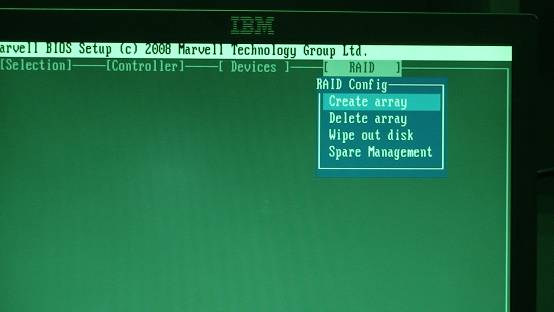 2、选择需要创建阵列的磁盘按键盘上的空格键选中,Port数字前方的*号代表当前硬盘是选中状态,选择后我们选中“NEXT”并按下回车。
2、选择需要创建阵列的磁盘按键盘上的空格键选中,Port数字前方的*号代表当前硬盘是选中状态,选择后我们选中“NEXT”并按下回车。
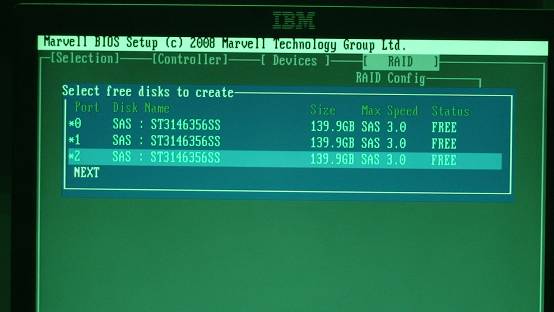 3、根据需要选择阵列等级RAID Level,并把Quick Init设置为“YES”,“Cache Mode”修改为“WriteBack”,然后按下“NEXT”即可,我这里是以RAID0来做介绍的,RAID1、5方法类似。
3、根据需要选择阵列等级RAID Level,并把Quick Init设置为“YES”,“Cache Mode”修改为“WriteBack”,然后按下“NEXT”即可,我这里是以RAID0来做介绍的,RAID1、5方法类似。
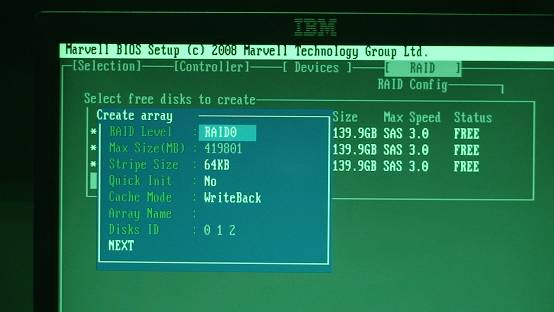 下面分别给大家讲讲这个界面一些属性值的意思
RAID Level:阵列等级
Max Size(MB):阵列大小
Stripe Size:条带深度,一般我们保持默认
Quick Init:快速初始化磁盘阵列
Cache Mode:数据读写方式,这里系统有两个选项,分别是WriteThru和WriteBack,前者意思是写操作根本不使用缓存。数据总是直接写入磁盘。关闭写缓存,可释放缓存用于读操作。(缓存被读写操作共用);后者数据不是直接被写入磁盘;而是写入缓存,由控制器将缓存内未写入磁盘的数据写入磁盘。关于两者的区别可以访问http://blog.csdn.net/string19820108/article/details/7327552
Array Name:阵列名称
Disks ID:磁盘序号
下面分别给大家讲讲这个界面一些属性值的意思
RAID Level:阵列等级
Max Size(MB):阵列大小
Stripe Size:条带深度,一般我们保持默认
Quick Init:快速初始化磁盘阵列
Cache Mode:数据读写方式,这里系统有两个选项,分别是WriteThru和WriteBack,前者意思是写操作根本不使用缓存。数据总是直接写入磁盘。关闭写缓存,可释放缓存用于读操作。(缓存被读写操作共用);后者数据不是直接被写入磁盘;而是写入缓存,由控制器将缓存内未写入磁盘的数据写入磁盘。关于两者的区别可以访问http://blog.csdn.net/string19820108/article/details/7327552
Array Name:阵列名称
Disks ID:磁盘序号
阵列创建之后在RAID界面我们就能很容易的看到阵列大小,等级,状态等信息
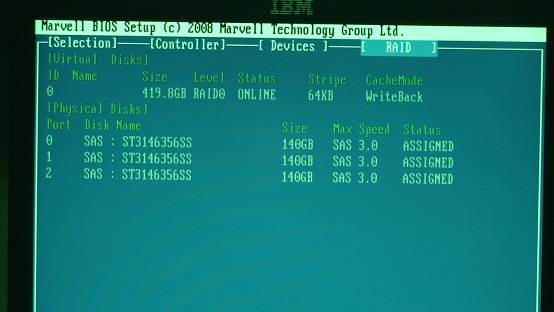

大神求助。。联想ThinkStation工作站 🙁 D20怎么重装系统。。。找不到硬盘呀~~
sofa啦。 😆